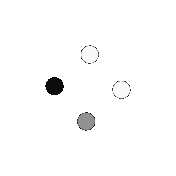De TP Link AC1200 is een populaire draadloze router die wordt gebruikt om een stabiele en snelle internetverbinding te bieden aan verschillende apparaten in een netwerk. In deze handleiding zullen we de belangrijkste functies en instellingen van de TP Link AC1200 bespreken, zodat je het maximale uit je router kunt halen.
1. Installatie
Voordat je de TP Link AC1200 kunt gebruiken, moet je deze eerst installeren. Volg de onderstaande stappen om de router correct in te stellen:
- Sluit de router aan op de stroomvoorziening en verbind de modem met de WAN-poort van de router.
- Verbind je computer of laptop met een van de LAN-poorten van de router met behulp van een Ethernet-kabel.
- Open een webbrowser en typ het IP-adres van de router in de adresbalk. Het standaard IP-adres van de TP Link AC1200 is meestal 192.168.0.1.
- Voer de standaard gebruikersnaam en wachtwoord in om toegang te krijgen tot de routerinstellingen. Deze informatie is te vinden in de handleiding van de router.
- Volg de instructies op het scherm om de basisinstellingen van de router te configureren, zoals het instellen van een nieuw wachtwoord en het kiezen van een draadloos netwerknaam (SSID).
- Sla de wijzigingen op en herstart de router.
2. Draadloos netwerk instellen
De TP Link AC1200 biedt de mogelijkheid om een draadloos netwerk op te zetten, zodat je draadloos kunt internetten op je apparaten. Volg deze stappen om een draadloos netwerk in te stellen:
- Log in op de routerinstellingen door het IP-adres van de router in te voeren in de adresbalk van je webbrowser.
- Navigeer naar de draadloze instellingen en selecteer het tabblad “Wireless Settings”.
- Stel een unieke netwerknaam (SSID) in voor je draadloze netwerk. Dit is de naam die zichtbaar zal zijn voor andere apparaten.
- Kies een beveiligingsprotocol, zoals WPA2-PSK, en stel een wachtwoord in voor je draadloze netwerk. Dit zorgt ervoor dat alleen geautoriseerde gebruikers toegang hebben tot je netwerk.
- Sla de wijzigingen op en herstart de router.
3. Gastnetwerk instellen
De TP Link AC1200 biedt ook de mogelijkheid om een gastnetwerk in te stellen, zodat je bezoekers toegang kunnen krijgen tot internet zonder toegang te hebben tot je hoofdnetwerk. Volg deze stappen om een gastnetwerk in te stellen:
- Log in op de routerinstellingen door het IP-adres van de router in te voeren in de adresbalk van je webbrowser.
- Navigeer naar de draadloze instellingen en selecteer het tabblad “Guest Network”.
- Schakel het gastnetwerk in en stel een unieke netwerknaam (SSID) in voor het gastnetwerk.
- Kies een beveiligingsprotocol en stel een wachtwoord in voor het gastnetwerk.
- Sla de wijzigingen op en herstart de router.
4. Ouderlijk toezicht instellen
Met de TP Link AC1200 kun je ook ouderlijk toezicht instellen om de internettoegang van bepaalde apparaten of gebruikers te beperken. Volg deze stappen om ouderlijk toezicht in te stellen:
- Log in op de routerinstellingen door het IP-adres van de router in te voeren in de adresbalk van je webbrowser.
- Navigeer naar de instellingen voor ouderlijk toezicht en selecteer het tabblad “Parental Control”.
- Voeg de apparaten of gebruikers toe waarvoor je de internettoegang wilt beperken.
- Stel de gewenste beperkingen in, zoals het blokkeren van bepaalde websites of het instellen van een tijdslimiet voor internetgebruik.
- Sla de wijzigingen op en herstart de router.
Conclusie
De TP Link AC1200 is een krachtige draadloze router met veel handige functies. Met behulp van deze handleiding kun je de router correct installeren en de belangrijkste instellingen configureren, zoals het draadloze netwerk, gastnetwerk en ouderlijk toezicht. Door de juiste instellingen toe te passen, kun je een stabiele en veilige internetverbinding bieden aan alle apparaten in je netwerk.